Je čas upraviť niektoré nastavenia mikrofónu vo Firefoxe
- Ak je mikrofón na vašom zariadení zakázaný, váš mikrofón nebude vo Firefoxe fungovať.
- Naopak, ak je mikrofón na vašom zariadení povolený, ale mikrofón na stránke, ktorú chcete použiť, nie je povolený, nebude to fungovať.
- Alternatívnym riešením tohto problému môže byť úprava alebo úprava nastavení Firefoxu.

Zaslúžite si lepší prehliadač! Operu denne používa 350 miliónov ľudí, plnohodnotný navigačný zážitok, ktorý prichádza s rôznymi vstavanými balíkmi, zvýšenou spotrebou zdrojov a skvelým dizajnom.Tu je to, čo Opera dokáže:
- Jednoduchá migrácia: použite asistenta Opera na prenos údajov z Firefoxu v niekoľkých krokoch
- Optimalizujte využitie zdrojov: vaša pamäť RAM sa využíva efektívnejšie ako Firefox
- Vylepšené súkromie: integrovaná bezplatná a neobmedzená sieť VPN
- Žiadne reklamy: vstavaný blokovač reklám zrýchľuje načítanie stránok a chráni pred ťažbou údajov
- Stiahnite si Operu
V prípade, že váš mikrofón nefunguje vo Firefoxe, existuje veľa dôvodov, prečo sa to môže stať. Niektoré môžu byť osobné, zatiaľ čo iné majú vo vašom zariadení alebo prehliadači predvolene vypnuté povolenia.
Aj keď je zriedkavé, že Firefox má problémy s mikrofónom, niekedy sa to môže stať. V skutočnosti, ak používate externý mikrofón, je pravdepodobnejšie, že sa s týmto problémom stretnete.
Tento článok preto poskytne najlepšie opravy na riešenie problémov, aby ste vyriešili problém s tým, že mikrofón nefunguje pri probléme s Firefoxom.
Prečo vo Firefoxe nefunguje mikrofón?
1. Mikrofón je na zariadení vypnutý: Tieto problémy sa niekedy vyskytujú, ak váš mikrofón nie je nastavený ako predvolený alebo ak je zakázaný, nasledujúcim spôsobom môžete povoliť mikrofón a nastaviť ho ako predvolený.
2. Mikrofón je stlmený: Niektorí používatelia sa často sťažovali na tento problém, ale len preto, aby si uvedomili, že omylom stlmili mikrofón na svojom zariadení. Predovšetkým používatelia systému Windows môžu so zmiešavačom hlasitosti manipulovať a tým stlmiť mikrofón.
3. Výzva na povolenie lokality je zakázaná: Ak ste navštívili web, ktorý vyžaduje mikrofón, ako napríklad Google Meet, budete musieť webu udeliť povolenie na používanie mikrofónu vášho zariadenia. Ignorovanie tejto výzvy alebo jej nepovolenie vedie k problému, ktorý máme po ruke.
Kde je mikrofón Firefoxu?
Ak chcete nájsť mikrofón Firefox, postupujte podľa nasledujúcich krokov:
- Otvorte Firefox.
- Rozbaľte Tlačidlo ponuky v pravom hornom okraji stránky.
- Nájdite nastavenie a rozšíriť ho.
- Prejdite na Súkromie a bezpečnosť sekciu a rozšírte ju Povolenia oddiele.

- Nachádza sa tam mikrofón Firefox.
Rýchly tip:
Ak potrebujete časovo úspornú alternatívu na rýchle odstránenie porúch mikrofónu, Opera je kľúčovým prehliadačom, ktorý môžete použiť.
Výberom tohto nového prehliadača získate výhody z panelov rýchleho prístupu k nastaveniam, integrácií aplikácií na bočnom paneli alebo vylepšeného zabezpečenia na ochranu vášho digitálneho správania.

Opera
Už nestrácajte čas problémami so zvukom pomocou tohto jednoduchého a plne súkromného prehliadača.
Ako opravím, že mikrofón nefunguje vo Firefoxe?
1. Povoliť povolenie prostredníctvom výziev lokality
- Spustite Firefox a prejdite na akúkoľvek stránku, ktorá vyžaduje váš prístup k mikrofónu.
- Počkajte, kým sa objaví výzva na povolenie, a kliknite Povoliť na udelenie prístupu na stránku na používanie vášho mikrofónu.

2. Upravte nastavenia mikrofónu vo Firefoxe
- Spustite prehliadač a kliknite na Tlačidlo ponuky.
- Nájdite nastavenie a rozšíriť ho.
- Vyberte Ochrana osobných údajov a bezpečnosť a nájditePovoleniaoddiele.

- Kliknite na nastavenie pred Mikrofón pre prístup do jeho ponuky.
- Zadajte názov stránky, ku ktorej chcete pristupovať pomocou mikrofónu.

- Potom kliknite Povoliť pod stavom a Uložte zmeny.
- 3 spôsoby, ako opraviť Firefox, ak sťahovanie z Disku Google nefunguje
- 3 spôsoby, ako opraviť prijímač udalostí, ak nefunguje vo Firefoxe
- LinkedIn nefunguje vo Firefoxe: 7 potvrdených opráv na vyskúšanie
- Ako opraviť, že vyhľadávanie Aliexpress nefunguje vo Firefoxe
3. Povoľte mikrofón v nastaveniach systému Windows
- Spustite nastavenie aplikáciu stlačením tlačidla Windows Kľúč a ja.
- Kliknite na Ochrana osobných údajov.
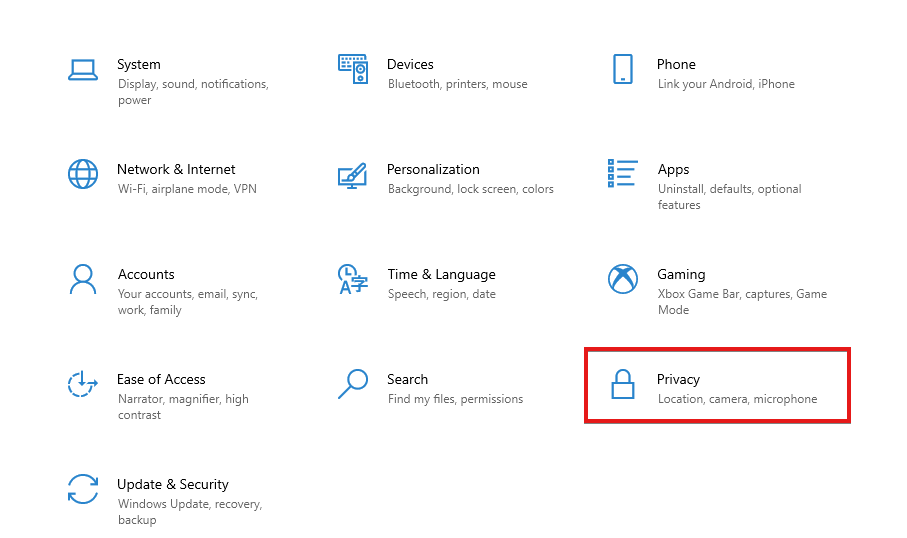
- Na ľavej table vyberte Mikrofón.
- Nájdite Povoliť aplikáciám používať môj mikrofón aby ste sa uistili, že indikátor je nastavený na Zapnuté.

Ak váš mikrofón vo Firefoxe nefunguje, dúfame, že vám aspoň jedno z týchto riešení pomohlo. Môžete však čítať ďalej ako zapnúť mikrofón v systéme Windows tu.
Tip redakcie
Tiež, ak váš vstavaný mikrofón nefunguje v systéme Windows 10, náš článok obsahuje tie najlepšie opravy.
Ak máte akékoľvek otázky alebo obavy týkajúce sa nefunkčnosti mikrofónu vo Firefoxe, použite pole komentárov nižšie.
 Stále máte problémy?Opravte ich pomocou tohto nástroja:
Stále máte problémy?Opravte ich pomocou tohto nástroja:
- Stiahnite si tento nástroj na opravu počítača na TrustPilot.com hodnotené ako skvelé (sťahovanie začína na tejto stránke).
- Kliknite Spustite skenovanie nájsť problémy so systémom Windows, ktoré by mohli spôsobovať problémy s počítačom.
- Kliknite Opraviť všetko na opravu problémov s patentovanými technológiami (Exkluzívna zľava pre našich čitateľov).
Restoro bol stiahnutý používateľom 0 čitateľov tento mesiac.


